Tudja meg, hogyan lehet MPG-t WMV-vé konvertálni a 2 legjobb konverterrel
Ha összehasonlítjuk az MPG fájlokat a többi formátummal, akkor azok elavultak. Ezenkívül sok felhasználó megkérdezi, hogyan kell konvertálja az MPG-t WMV-vé ingyen a videó minőségének elvesztése nélkül. Tehát most ne várjunk tovább, és beszéljük meg az .mpg fájlok konvertálásához használható eszközöket és a két formátum további részleteit. Tartsa a labda gurulását és a tempót, ahogy továbblépünk a használható konverterekhez.

1. rész. MPG konvertálása WMV-vé ingyen online
Ha az MPG-t WMV-re szeretné online konvertálni, figyelembe kell vennie a határokat, különösen a fájlméretet. Mivel az MPG fájlok nagyok a bitrátától függően, ezért szüksége lesz egy online konverterre, amely nem korlátozza a fájlméretet. FVC ingyenes online videokonverter nem korlátozza a feltölthető méretet és a konvertálás idejét. Bár az eszköznek nincsenek korlátozásai, még mindig hiányoznak a támogatott formátumok, amelyek közül választhat. Tegyük fel azonban, hogy egy fillért sem szeretne költeni az átalakításra. Ebben az esetben ezt a konvertert kell kiválasztania, mert ez az egyetlen online konverter, amely kiválóan teljesíti az átalakítási igényeit. Szeretné tudni, hogyan kell használni ezt az online MPG konvertert? Ha igen, olvassa tovább az alábbi részleteket, és tanulja meg az online konverter használatát.
1. lépés. Először erre kattinthat link, és automatikusan megnyílik egy új lap.
2. lépés. Jelölje be a Fájlok hozzáadása az átalakításhoz gombot, hogy az eszköz befusson a rendszerbe. Ezt követően kiválaszthatja a konvertálni kívánt .mpg fájlt a számítógép képernyőjén megjelenő mappában. Ha már kiválasztotta a fájlt, kattintson a gombra Nyisd ki feltölteni.
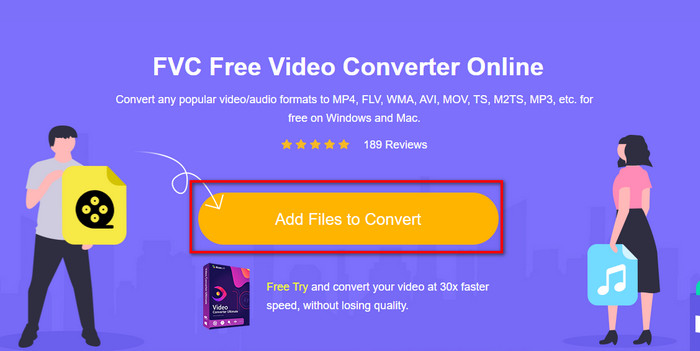
3. lépés Alatta található a választható formátumok listája; kattintson MKV hogy továbblépjen az utolsó lépésre.
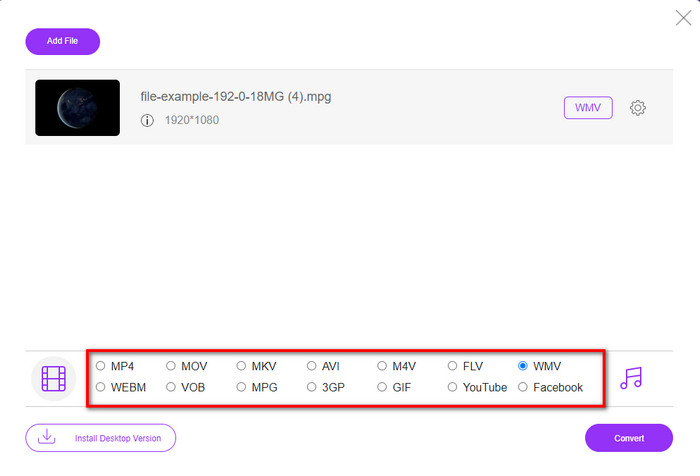
4. lépés Indítsa el a fájl konvertálását a gombra kattintva Alakítani gombra.

2. rész. MPG konvertálása WMV-vé Windows 11/10 rendszeren minőségromlás nélkül [ajánlott]
Még mindig nem elégedett az online konverterrel? Mi van, ha elmondjuk, hogy ingyenesen letölthet MPG-WMV konvertereket, ahelyett, hogy más funkciókkal sokkal gyorsabban letölthetné. FVC Video Converter Ultimate segít a videóiddal kapcsolatos számos probléma megoldásában, különösen a formátum konvertálásakor. Bár az eszköz képes konvertálni, sok területet kell felfedeznünk ebben az eszközben. Szeretne többet tudni ezekről? Ezután olvassa el az alábbi elérhető legfontosabb funkciókat.

FVC Video Converter Ultimate
4 255 366+ letöltés- Támogatja az MPG, WMV, AVI, MP4, MOV, MKV, FLV, M4V stb. konvertálását több mint 200 formátumba.
- Használata egyszerű, és nagyon intuitív felülettel rendelkezik, amelyet sok felhasználó szeret.
- Kiválóan alkalmas a videó szerkesztésére, például kivágásra, egyesítésre, körbevágásra, GIF-ek létrehozására és még sok másra.
- Ultragyors konverzió és hardveres gyorsítás áll rendelkezésre a villámgyors konvertálási folyamathoz.
- Minden platformon elérhető, például Windows és macOS.
- Konvertálhat több MPG vagy WMV fájlt egy menetben a támogatott kötegelt konvertálással.
Ingyenes letöltésWindows 7 vagy újabb verzióhozBiztonságos letöltés
Ingyenes letöltésMacOS 10.7 vagy újabb verzió eseténBiztonságos letöltés
Mindezekkel a funkciókkal rendelkezhet, ha rendelkezik ezzel a tökéletes eszközzel. De előtte olvassuk el a teljes részletes hatókört és az MPG WMV-vé konvertálásához szükséges lépéseket.
1. lépés. Az alábbi letöltés gombra kattintva kiválaszthatja, hogy melyik platformot használja. A letöltés után telepítse a konvertert, és futtassa az eszközt.
Ingyenes letöltésWindows 7 vagy újabb verzióhozBiztonságos letöltés
Ingyenes letöltésMacOS 10.7 vagy újabb verzió eseténBiztonságos letöltés
2. lépés. Az MPG fájl feltöltéséhez kattintson a Fájlok hozzáadása vagy a + gombot középen. Azonnal megjelenik egy mappa, válassza ki a fájlt, és nyomja meg a gombot Nyisd ki A folytatáshoz.
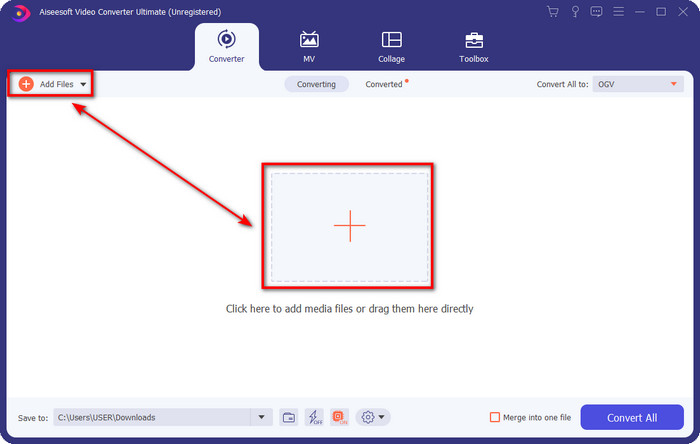
3. lépés A fájl konvertálása előtt ki kell választania a formátumot a setlistben a gombra kattintva Minden konvertálása erre: gomb. Válassza ki WMV formátumot, majd válassza ki a használni kívánt kódolót.
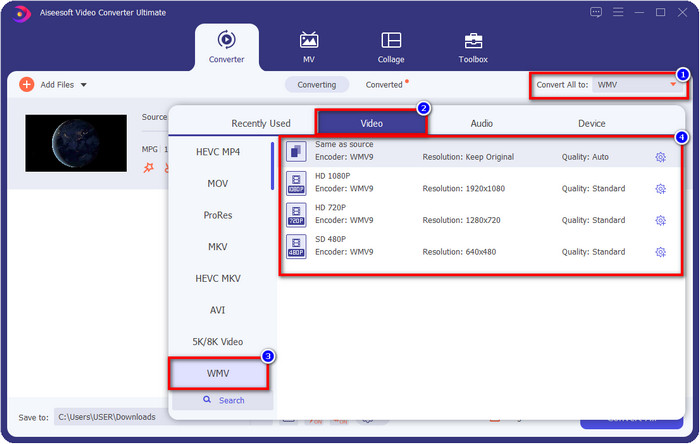
Választható. Különböző MPG-fájlokat kell egyesíteni? Ebben az esetben kipipálhatja a doboz hogy csatlakozzon a végső kimenethez.
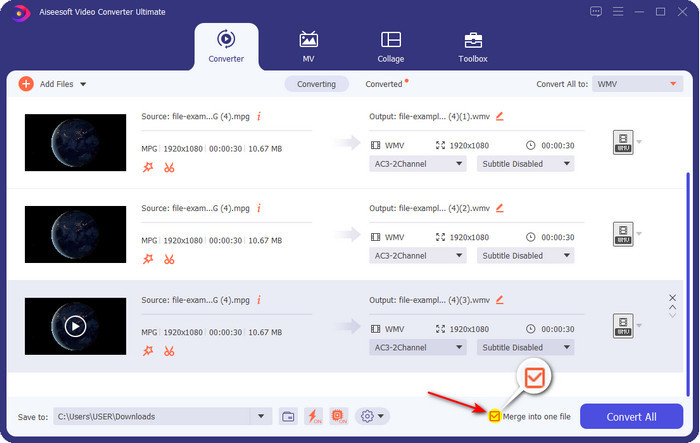
4. lépés Találat Minden konvertálása erre: indítsa el az átalakítási folyamatot. Az MPG WMV-vé konvertálása után egy számítógép mappa jelenik meg a képernyőn.
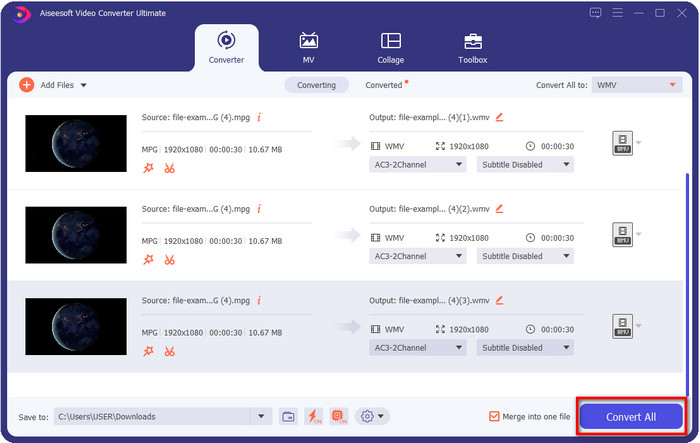
3. rész: Mi a különbség az MPG és a WMV között?
Az MPG és a WMV egyaránt audió és videó médiatárolók. Annak ellenére, hogy ezek az említett formátumok tárolhatók, sok különbség van a két formátum között. Szeretne többet tudni? A következő részletek részletesebben tárgyalják az MPG-t és a WMV-t, és azt, hogy mit kell átgondolnia, mielőtt ingyenes online vagy offline terméket választana MPG-WMV konverter.
Az MPG arról ismert, hogy az egyik első formátum, amelyet a korai években fejlesztettek ki. Ez a formátum kétféle MPEG kódolót használ, ez az MPEG-1 és az MPEG-2. Két kompresszort használ, hogy kielégítse azokat az igényeket, amelyeket az MPEG-1 nem tud, ami azt jelenti, hogy az MPEG-2 az MPG tartaléka. Továbbá állítólag ez volt az egyik jó minőségű videó korábban, de sok formátum jobb lett; jó példa erre a WMV. Az MPG-fájlok lejátszásához olvassa el a legjobb MPG/MPEG lejátszók.
A WMV két Windows-os tömörítőt is használhat, és sok egy fájlba. Minden Windows-felhasználó számára ismert, mert ez a Windows rendszeren elérhető elsőrangú formátum. Bár két vagy több tömörítőt használ, a kodek használata után sem rombolja le a minőséget. Ezenkívül ez a formátum jobban kompatibilis az összes Windows asztali számítógéppel, és kiváló videó streaminghez.
4. rész. GYIK az MPG-ből WMV-vé konvertálással kapcsolatban
Hogyan lehet MPG-t WMV-vé konvertálni a Windows Media Player segítségével?
Először is, nem konvertálhatja a formátumot a Windows Media Player alkalmazásban, de bemásolhatja a CD-t, és módosíthatja a formátumot, ha az asztalra szeretné menteni. Először nyissa meg a Windows Media Player alkalmazást a számítógépén, kattintson a gombra Szervez, akkor Lehetőségek. Alatta kattintson Rip Music, válassza ki a formátumot a gombra kattintva ledob gombot, és nyomja meg rendben. Most behelyezheti a CD-t, és automatikusan kimásolja a fájlt a CD-ről.
Hol tudom megnézni az MPG videó fájlomat?
A Windows natív médialejátszójával lejátszhatja az .mpg fájlt, amely a Windows Media Player. De ha sokkal jobb lehetőséget szeretne, kattintson és olvassa el ezt a cikket, hogy többet megtudjon a lehetséges lehetőségről MPG/MPEG lejátszó minden platformon elérhető.
Hogyan lehet MPG-t WMV-vé konvertálni a Windows Movie Makerben?
Bár a Windows Movie Maker szerkesztésre szolgál, itt módosíthatja a formátumot. Ennek ellenére ez nem az a tipikus konvertálási folyamat, amelyre számíthat, mint a többi online és offline konverter. Ezenkívül ez a szerkesztő csak Windows 10 és régebbi rendszereken érhető el, így ha a Windows legújabb verziójával rendelkezik, akkor nem tudja letölteni ezt a szerkesztőt. Az MPG videó WMV formátumba konvertálásához kövesse a következő lépéseket. Nyissa meg a szerkesztőt, és húzza a fájlt az üres felületre. Kattintson File, akkor Film mentése, válassza ki a kívánt eszközbeállításokat, és várja meg, amíg a folyamat véget ér. Így az összes megjelenített fájl .wmv formátumban kerül mentésre.
Következtetés
A fent bemutatott összes eszköz biztosan segíteni fog Önnek módosítsa az MPG-t WMV-re mi magunk is kipróbáljuk őket, hogy megbizonyosodjunk arról, hogy ebben a cikkben minden részlet csak tényeket közöl. Tegyük fel, hogy nem szeretne konvertert letölteni eszközére, hogy helyet takarítson meg, akkor javasoljuk, hogy használja a FVC ingyenes online videokonverter. Tegyük fel azonban, hogy olyan professzionális vonást szeretne hozzáadni, amelyet az online konverter nem tud biztosítani. Ebben az esetben, FVC Video Converter Ultimate tökéletes eszköz a munkához. Mégis, nem győzött meg a végső eszközről? Ebben az esetben le kell töltenie a szoftvert az asztali számítógépére, hogy használni tudja, és a legjobb konvertálási élményben legyen része.



 Video Converter Ultimate
Video Converter Ultimate Screen Recorder
Screen Recorder







